win7搜索功能在哪?win7搜索功能怎么恢复
时间:2016-02-19 来源:互联网 浏览量:
我们知道在win7系统右上角有一个搜索框,我们可以在这里搜索系统中的文件。但是有些用户不知道win7搜索功能在哪?那么win7搜索功能怎么恢复?如果不知道怎么恢复搜索框的用户可以参考此教程。
系统下载推荐:win7 64位纯净版
win7搜索功能恢复方法:
1、打开Win7控制面板并以小图标显示,打开“程序和功能”;
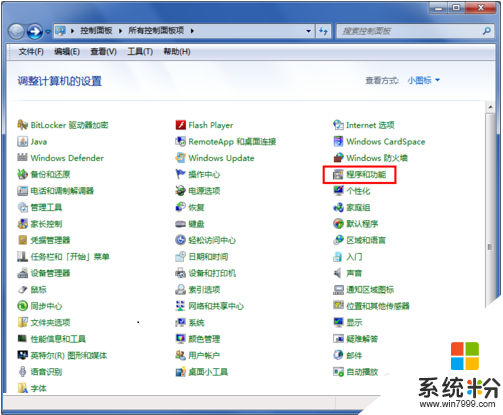
2、接下来点击“打开或关闭windows功能”选项;
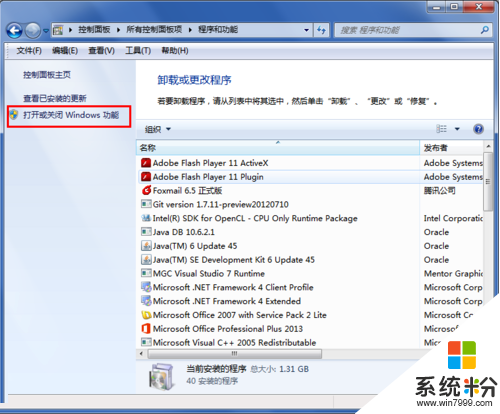
3、在功能列表中勾选“Windows search”然后点击确定;

4、在系统进行的设置完成后,就会弹出提示要冲洗电脑的提示框,在这里我们若是想马上看到效果,必须点击“立即重新启动”,重启电脑,在关闭电脑时系统会进行一些设置,在重新开机,进入系统前也会进行一些设置,请安装电脑上面的提示等待,不要关闭计算机,所有的操作都会自动完全,完成后会进入系统。再打开文件夹,搜索框已经回来了。
同时想要不显示搜索框的朋友也可以进行反操作,Windows search是Win7搜索功能!关闭后将不显示搜索框。其实,打开和隐藏Win7系统搜索功能的操作原理是一样的。
我要分享:
相关教程
- ·怎样修复windows7搜索功能,修复windows7搜索功能教程
- ·win7搜索功能为什么不能用,win7搜索功能不能用的解决方法
- ·Win7文件夹如何搜索功能常见故障 Win7文件夹怎么搜索功能常见故障
- ·win7 64位搜索功能无法使用搜索结束为空白怎么解决 win7 64位搜索功能无法使用搜索结束为空白如何解决
- ·怎么清除win7搜索记录? 有什么禁用win7搜索记录功能的方法!
- ·w7搜索记忆功能怎么设置|w7设置搜索记忆功能的方法
- ·win7系统电脑开机黑屏 Windows7开机黑屏怎么办
- ·win7系统无线网卡搜索不到无线网络 Win7电脑无线信号消失怎么办
- ·win7原版密钥 win7正版永久激活密钥激活步骤
- ·win7屏幕密码 Win7设置开机锁屏密码的方法
Win7系统教程推荐
- 1 win7原版密钥 win7正版永久激活密钥激活步骤
- 2 win7屏幕密码 Win7设置开机锁屏密码的方法
- 3 win7 文件共享设置 Win7如何局域网共享文件
- 4鼠标左键变右键右键无法使用window7怎么办 鼠标左键变右键解决方法
- 5win7电脑前置耳机没声音怎么设置 win7前面板耳机没声音处理方法
- 6win7如何建立共享文件 Win7如何共享文件到其他设备
- 7win7屏幕录制快捷键 Win7自带的屏幕录制功能怎么使用
- 8w7系统搜索不到蓝牙设备 电脑蓝牙搜索不到其他设备
- 9电脑桌面上没有我的电脑图标怎么办 win7桌面图标不见了怎么恢复
- 10win7怎么调出wifi连接 Win7连接WiFi失败怎么办
Win7系统热门教程
- 1 win7宽带连接失败提示815代码的修复方法
- 2 高效工作必备 玩转win7十大组合快捷键
- 3 win7系统麦克风没声音的解决办法。如何处理win7系统麦克风没声音?
- 4win7cf怎么调全屏|win7cf全屏设置方法
- 5win7怎么进安全模式 win7系统如何进入安全模式图文
- 6正版win7旗舰版谷歌地球无法打开怎么办
- 7win7电脑拖动窗口有拖影该怎么去掉?
- 8win8使用打印机报错怎么办,win8打印机不能使用的解决
- 9笔记本win7怎么调整屏幕刷新率 笔记本win7调整屏幕刷新率有哪些方法
- 10Win7打开浏览器网页时出现蓝屏报错1000008E怎么解决? Win7打开浏览器网页时出现蓝屏报错1000008E解决的方法?
最新Win7教程
- 1 win7系统电脑开机黑屏 Windows7开机黑屏怎么办
- 2 win7系统无线网卡搜索不到无线网络 Win7电脑无线信号消失怎么办
- 3 win7原版密钥 win7正版永久激活密钥激活步骤
- 4win7屏幕密码 Win7设置开机锁屏密码的方法
- 5win7怎么硬盘分区 win7系统下如何对硬盘进行分区划分
- 6win7 文件共享设置 Win7如何局域网共享文件
- 7鼠标左键变右键右键无法使用window7怎么办 鼠标左键变右键解决方法
- 8windows7加密绿色 Windows7如何取消加密文件的绿色图标显示
- 9windows7操作特点 Windows 7的特点有哪些
- 10win7桌面东西都没有了 桌面文件丢失了怎么办
